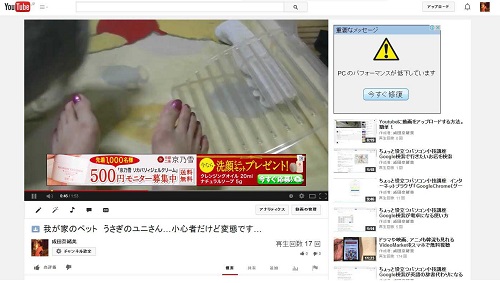
Youtubeで動画をアップロードして、動画デビューを飾ったら
今度は是非、広告を表示させて収益化してみましょう!
ユーチューバーと呼ばれる人たちが増えてきていて
その広告収入だけで生計を立てている方もいらっしゃるほど!
せっかく、配信した自慢の動画…
広告収入できる、Youtubeパートナーとなって、
お小遣い稼ぎもしちゃいましょう!
詳しい動画解説
↓↓↓
Youtube 動画の収益化について
1、
Youtubeを開き、画面右上の自分のプロ―フィール写真部分
(設定していなければ、青い人のマーク)をクリックして、
「クリエイターツール」をクリック
2、
左側メニューの「チャンネル」をクリック
3、
「機能」画面が開くので「収益受け取り」欄の「有効にする」ボタンを
クリック
※詳細をクリックすると、詳しい説明が見れます。
4
「アカウントを有効にする」の青いボタンをクリック
5、
契約条件をよく読み、
下の3か所すべてにチェックを入れます。
1つ目:契約内容の同意
2つ目:自分の動画に表示された広告をクリックしない
3つ目:他人の動画や写真・音楽などを使った動画をアップしない
ということを承知したうえで、「同意する」の青いボタンをクリック
6、
こちらの画面が開くので、特に変更しないで「収益化」をクリック
7、
現在投稿されている動画に対して、収益化が終了した内容が
表示されます。
「OK」をクリック
8、
上記「2、」~「3、」でこちらの機能画面を開くと、
収益受け取り欄に緑色の○印が表示されています。
横にある「収益受け取りの設定を表示」をクリック
9、
先程と同じ画面が開きます。
「ガイドラインと情報」のところ「支払いを受け取るには」をクリック
10、
支払いを受け取る方法についての説明があり、
「AdSenseアカウントを関連付ける」という部分にリンクがあるので
そちらをクリック
11、
「次へ」をクリック
※Youtubeの動画で収益を得るには、Googleの広告サービス
GoogleAdSenseへの申し込みが必要となります。
http://www.google.co.jp/intl/ja/adsense/start/
12、
こちらの画面が開くので、
「はい、Googleアカウントでログインする」の青いボタンをクリック
13、
再度、パスワードを入力してログイン
13、
コンテンツの言語を「日本語」に選択して「続行」をクリック
14、
国または地域を「日本」を選択すると、その下のタイムゾーンは
自動で「東京」が選択されますので、変更は特に必要ありません。
14、
アカウントの種類 : 個人 or ビジネス
受取人の名前 : 自分の名前
郵便番号・都道府県・市区・町村・番地 : 住所を記入
電話番号: 携帯電話OK
メールサービスの設定 : お好みのものを選択
「お申し込みを送信」の青いボタンをクリック
15、
AdSenseの申込をすると、このような郵便物が届きます。
こちらで、本人確認と収益を受け取る口座などの設定を行います。
尚、この郵便物が届くまでに数ヶ月かかります。
16、
アドセンスとの関連付けられると、上記「10、」と同じ画面を開くと
このような表示が出てきて、アドセンスとの関連付けができたことが
わかります。
※、
Youtubeの画面の1番した「ヘルプ」→「ヘルプセンター」をクリック
「収益受け取りプログラムを含むYoutubeパートナープログラム」を
クリック
「Youtubeパートナープログラム スタートガイド」で
詳しく解説されているので、こちらも参考にしてください。
収益化については、「Youtubeパートナープログラム参加条件」から
画面中央辺りの「パートナーになる方法についてこちらをご覧ください」
こちら部分がリンクになっているのでこちらから順を追って
手続きできます。
収益化できるようになったら
1、
ご自分の投稿一覧に、このような緑色の「$ドルマーク」が表示され、
このマークのある動画は収益化されている動画となります。
2、
動画をアップロードする時に、「収益受け取り」をクリック
3、
「広告で収益化」にチェックを入れる
下の部分は、そのままで変更は必要ありません。
右下の「変更を保存」をクリック
4、
このように動画に広告が表示されました。
※この他にも、動画の再生前にCMが入る場合もあります。

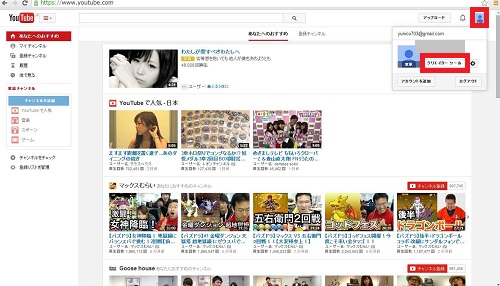
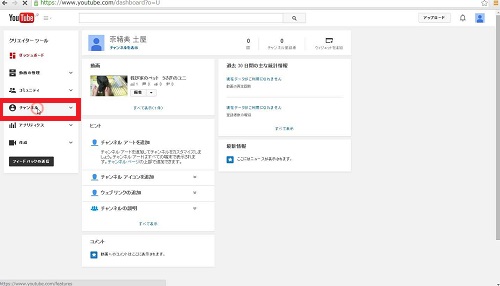
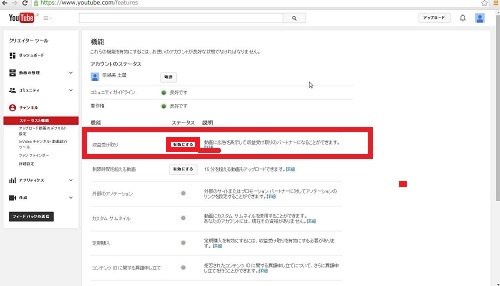
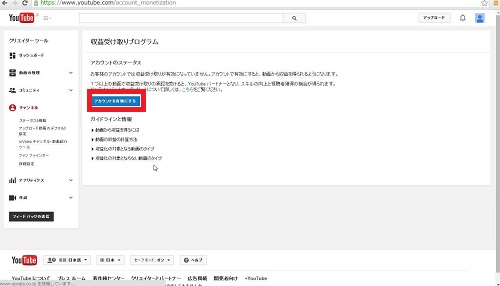
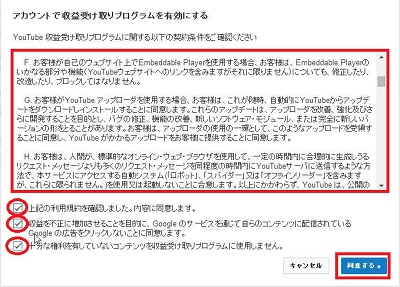

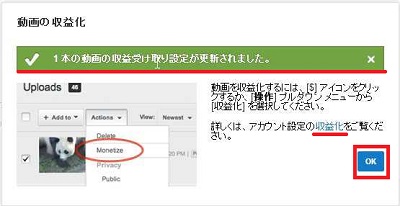





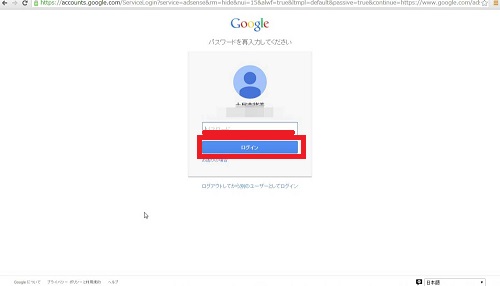
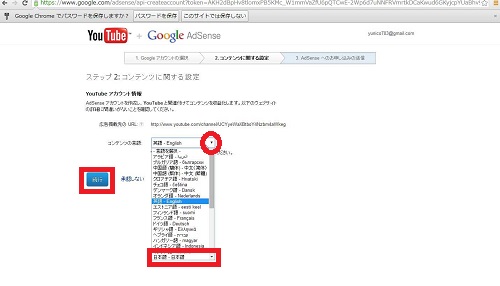
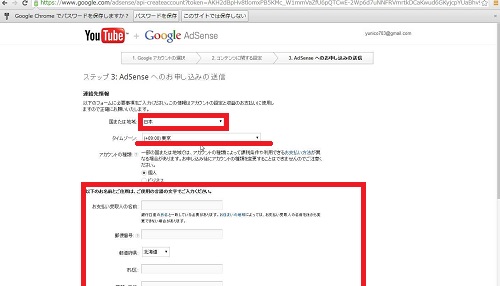

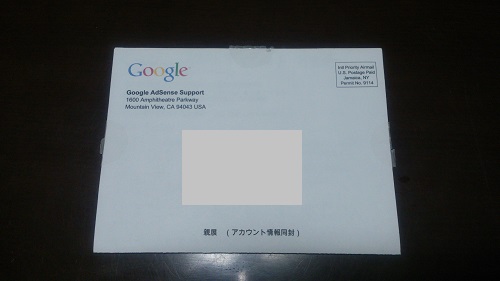

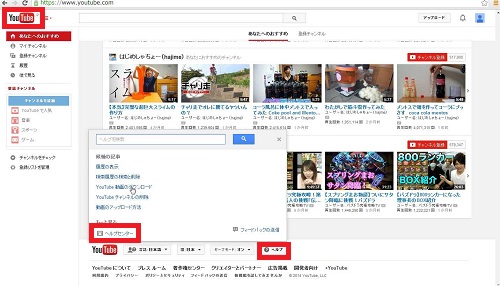

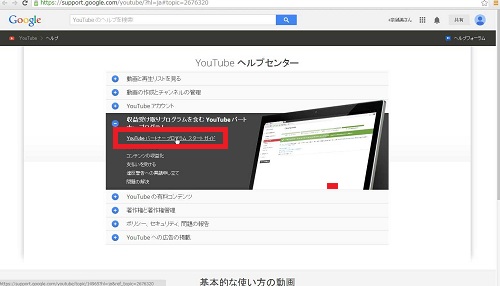

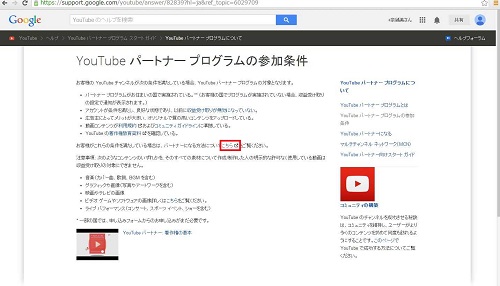
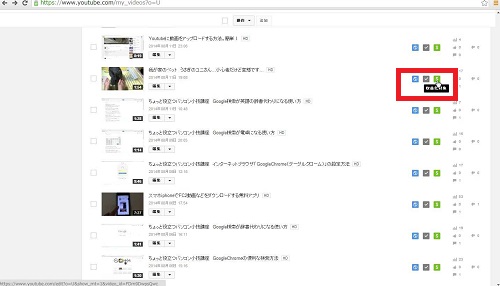
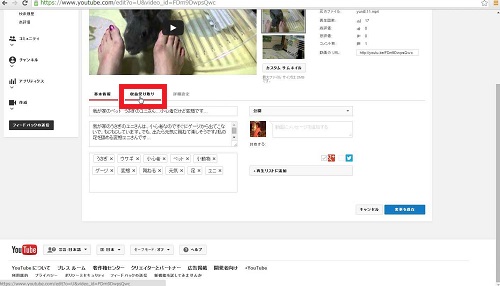
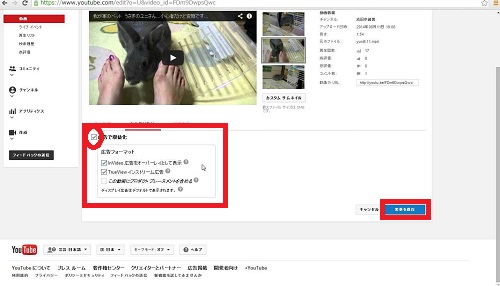










コメント